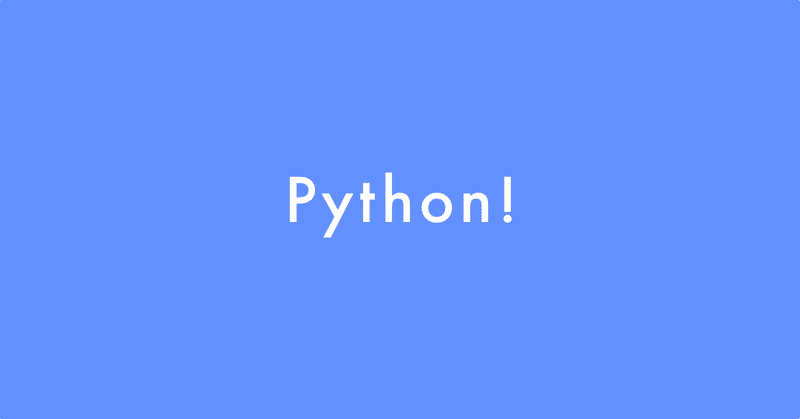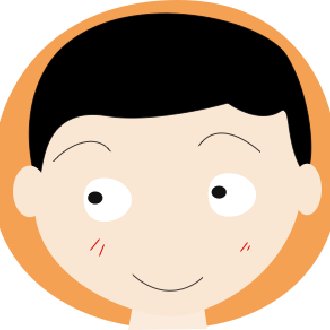#タートルグラフィック
タートルグラフィックで市松模様
タートルグラフィックで実行します。
https://www.juce.jp/edu-kenkyu/lit/pdf/pl15r01.pdf
# 市松模様initializeTurtle() # 描画エリアの初期化# 初期設定speed(10) # 描画速度(1-10)bgcolor("black") # 背景色color("green") # 描画色width(10) # 線の太さa=80 #
おきがる!タートルグラフィックス - Colab 3
繰り返しが使えるようになるといろんな形が簡単にできるようになります。いろんな形を作っていきましょう。
単純な多角形は
def takukei(kakusu): for i in range(kakusu): forward(100) right(360/kakusu)
とすることで描画できます。これを少しいじって
def takukei(kakusu):
おきがる!タートルグラフィックス - Colab 2
前へ進んで右へ90度曲がる。以下のコードで四角がかけます。
forward(100)right(90)forward(100)right(90)forward(100)right(90)forward(100)right(90)
コードを少しみてみるとforward(100)が4回、right(90)を4回使っています。
プログラミングは繰り返しが得意なので、コードをもっと少なく単純にできそ
Pythonプログラミング - Colabでお絵描き 4
ちょっと複雑な絵を描こうと思うときには、以下のように同じコードを何回も書かないといけない場合が出てきます。
以下実行すると
from typing import ForwardRefinitializeTurtle() speed(10)for i in range(20): forward((i) * 2) right(72)up()goto(400,350)down()
Pythonプログラミング - Colabでお絵描き 3
繰り返しを行う"for in文"をもう少し使ってみます。
for i in range(5): print(i)
として実行すると
01234
と出力されます。print()関数で"i"の値を出してみました。range(5)とした場合には"i"には数字が入っていきます。これを利用して
initializeTurtle() for i in range(20): f
Pythonプログラミング - Colabでお絵描き 2
五角形を作り場合。360/5=72。72°動かしていくと作れそう。
initializeTurtle() for i in range(5): forward(100) right(72)
普通の五角形ができました。
星にします。山形にするために、72 * 2 = 144 回転させてみます。
initializeTurtle() for i in range(5):
Pythonプログラミング - Colabでお絵描き 1
簡単お手軽プログラミング。変数とかややこしいことなし。線の引き方などを命令してお絵描き。
GoogleのColaboratory(Colab)を使うとめんどくさい環境構築もいりません。ただ、Googleのアカウントは必要ですが。
新しいファイルを作成してスタートです。タートルグラフィックを使うためにまずインストール。以下コードを書いて左側にある実行ボタンを押します。
!pip3 instal